常见问题
- fastreport报表中出现十字线
- 在MVC应用程序中建立快速报表不工作
- FastReport导出中文PDF时,出现乱码
- 如何用FastReport打印CxGrid数据?
- 如何打印指定行数后换页?
- 使用FastReport报表时,如何根据字体实现控件分行?
- FastReport中变量的表达方式和注意问题?
- 如何把变量添加到FastReport报表中?
- 如何在FastReport报表中动态添加数据集?
- 如何让FastReport报表只显示月份呢?
最受欢迎的文章
- FastReport报表控件使用技巧总结
- 4款.Net报表控件优势对比
- FastReport入门教程:3步完成固定数据图表
- FastReport的TfrReport控件属性及基本方法介绍
- FastReport创建报表的几个步骤
- FastReport用户手册(十六)"OnBeforePrint" 事件示例
- 如何在FastReport的对象和表达式中使用变量
- FastReport.NET报表控件使用方法详解
- 列举FastReport报表的导出格式
- FastReport用户手册(五)报表设计器
最新文章
- FastReport.Net v2016.6发布:添加打印对话框等新功能
- FastReport.Net v2016.6发布:添加打印对话框等新功能
- FastReport.Net v2016.6发布:新增打印对话框等新功能
- FastReport.Net 教程:在报表中使用 Excel 文件作为数据源
- FastReport .NET新功能之下载OpenStreetMap演示
- FastReport.Net v2016.2新增了使用OSM地图功能
- 现代商业智能报表解决方案FastReport VCL 新版本v5.5发布|附下载
- 在FastReport .Net中条件高亮数据
- FastScript试用版安装
- 在FastReport .Net报表中使用内部数据源
文章存档
- 2012年06月(6)
- 2012年07月(83)
- 2012年08月(62)
- 2012年09月(30)
- 2012年10月(8)
- 2012年11月(11)
- 2012年12月(9)
- 2013年01月(7)
- 2013年02月(1)
- 2013年03月(1)
- 2013年04月(1)
- 2013年05月(2)
- 2013年06月(1)
- 2013年07月(2)
- 2013年08月(4)
- 2013年09月(4)
- 2013年10月(3)
- 2013年11月(2)
- 2013年12月(1)
- 2014年01月(1)
- 2014年03月(1)
- 2015年06月(2)
- 2015年10月(1)
- 2015年11月(9)
- 2015年12月(2)
- 2016年02月(1)
- 2016年04月(1)
- 2016年05月(16)
- 2016年07月(4)
热门Tag标签
FastReport.Net v2016.6 FastScript安装 安装 VCL mvc FastReport.Net 报表 FastReport.Net v2016.2 TeeChart,图表开发 FastReport FMX 2.3 FastReport.Net v2016.1 FastReport.Net更新 FastCube VCL v2.5 FastReport VCL FastReport Online Designer教程 FastReport Online Designer组件 FastReport在线报表设计器:组件简介 FastReport在线报表设计器:界面结构简介 FastReport在线报表设计器:工作原理 FastReport Online Designer简介 FastReport Online Designer促销 FastReport Online Designer FastReport.Net授权促销 数据库查询构建 使用技巧 fastreport,报表 脚本引擎 FastScript FastScript, 脚本引擎 OLAP控件
FastReport入门教程:3步完成固定数据图表
作者:hesj 来源:本站原创 浏览:Loading... 日期:2013-09-02
FastReport系列报表开发工具在图表制作上非常易用,只需要3个步骤就能完成最简单的固定数据图表的插入。
首先,这个例子中,我准备的有FastReport VCL v4.14,这是FastReport VCL最新的版本。还有数据源,用的是微软示例数据源。当然需要将数据源与FastReport绑定。FastReport的数据向导非常方便,各位可以参考一下这篇文章:如何在FastReport.Net中创建数据源和SQL查询
由于我们这次是要制作最简单的固定数据报表,所以需要记住该数据源中的字段名称,才能直接输入字段。接下来进入正题,我们在报表设计器中新建一个报表项目:
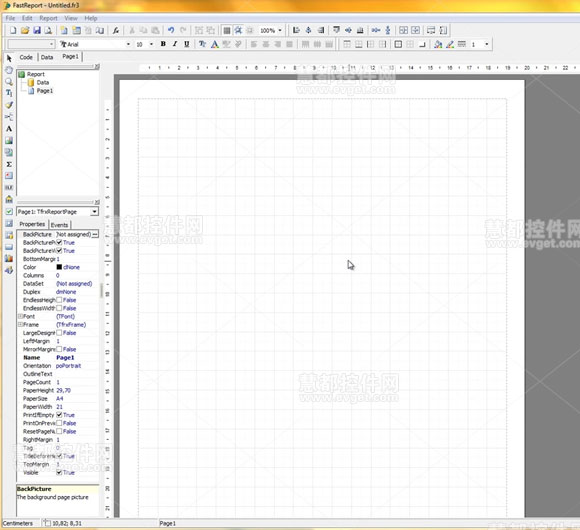
1、点住左边工具竖栏上的插入图标按钮(图1),拖动到报表区域,出现图表编辑器,点击新建图表按钮(图2),选择一个需要的图表类型,我这里选择的是最简单的柱状图(图3)。
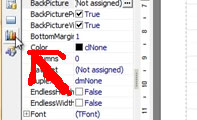
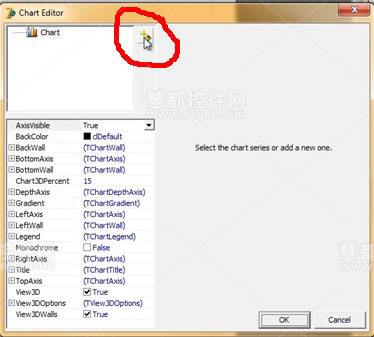
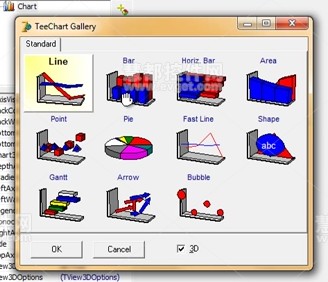
图1 图2 图3
2、出现柱状图编辑器,在数据源中选择固定数据(图4),直接数据数据字段,字段之间用“;”区隔(图5)。
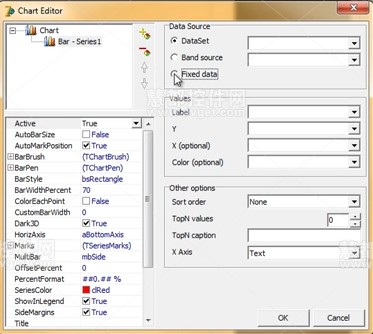
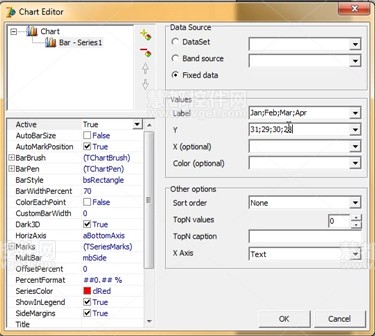
图4 图5
3、在报表设计器将插入的图表调整到合适位置,并点击预览报表(图6)。固定数据图表就插入完成了,效果如图7。
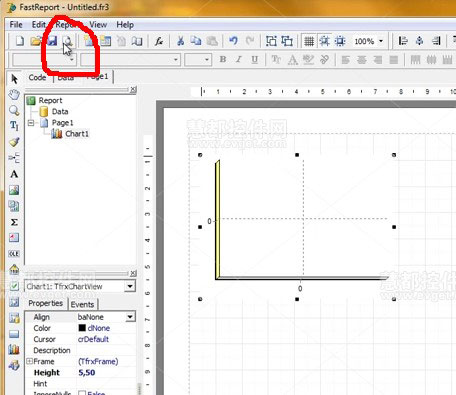
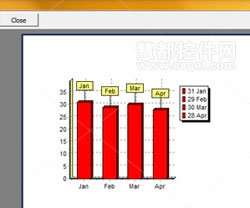
图6 图7
当然,FastReport的图表制作肯定不止这么简陋,不过我想说的是,FastReport的入门就是如此简单。
Tag标签:Fastreport
上一篇: 在Lazarus IDE中集成安装FastReport VCL
下一篇: FastReport直接打印相关问题整理
慧都科技旗下网站-FastReport中文网版权所有 Copyright 2012
FastReport,报表控件,FastReport报表,VCL报表,.NET报表,COM/ActiveX报表,OLAP控件,联机分析处理




